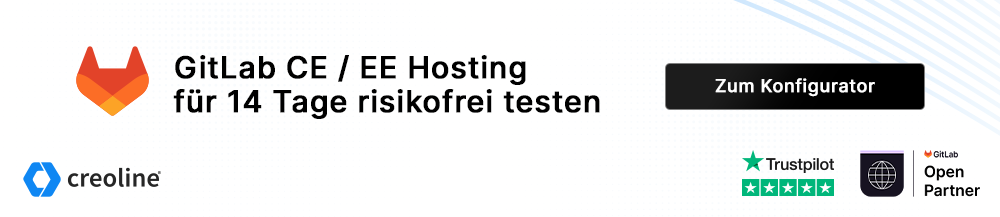SMTP-Server Konfiguration
Verwenden Sie einen externen Mailserver zum Versand Ihrer GitLab E-Mails und konfigurieren Sie diese, um wichtige Benachrichtigungen Ihres GitLab Servers per E-Mail zu empfangen.
Für die erfolgreiche Konfiguration benötigen Sie:
- SMTP-Server / SMTP-Port
- SMTP-Benutzername
- Art der Verschlüsselung (SSL/TLS oder STARTTLS)
- SMTP-Passwort
- Die SMTP-Domain
GitLab Konfigurationsdatei
Melden Sie sich im creoline Kundencenter an und navigieren Sie zu dem GitLab-Server, für den Sie den SMTP-Server anpassen möchten. Wählen Sie die Registerkarte Konfigurationsdateien aus und klicken Sie anschließend auf Bearbeiten.
Sie können zum schnelleren Navigieren beim Editieren großer Konfigurationsdateien mit Ctrl + F (Windows) bzw. Command + F (MacOs) auch innerhalb der Konfigurationsdatei nach einem bestimmten Begriff o. ä. suchen.
Bitte beachten Sie, dass die fehlerhafte Anpassung der GitLab Konfigurationsdatei dazu führen kann, dass der Server nicht mehr erreichbar ist oder GitLab nicht ordnungsgemäß funktioniert.
Innerhalb der GitLab-Konfiguration können Sie einen SMTP-Server für den E-Mail-Versand konfigurieren. Falls Sie einen eigenen SMTP-Server nutzen, müssen Sie die erforderlichen SMTP-Daten bei Ihrem Hosting/Server Anbieter erfragen. Andernfalls können Sie einen Sendeconnector von uns konfigurieren.
Sendeconnector einrichten
Für das Senden von Transaktions-E-Mails stellen wir dedizierte Sendeconnector bereit, die Sie kostenlos in Ihrem Kundencenter erstellen und nutzen können. Siehe auch: Sendeconnectors
Um den Sendeconnector in Ihrem GitLab Server verwenden zu können, müssen Sie die Konfiguration der zuvor geöffneten gitlab.rb vornehmen.
Entfernen Sie die einzelnen # um die Konfiguration wirksam einzukommentieren und somit die Konfiguration anwenden zu können.
Suchen Sie in der gitlab.rb nach der Konfiguration der GitLab E-Mail Server Settings.
Wichtig für die erfolgreiche Konfiguration des Sendeconnectors in Ihrem GitLab Server sind folgende Zeilen:
gitlab_rails['smtp_address'] = "smtp.server"Ersetzen Sie "smtp.server" mit der SMTP-Adresse aus dem Kundencenter.
gitlab_rails['smtp_port'] = 465Ersetzen Sie den Port 465, nur falls Sie STARTTLS nutzen möchten zu 587. Der Port 465 nutzt SSL/TLS.
gitlab_rails['smtp_user_name'] = "smtp user"Ersetzen Sie "smtp user" mit Ihrem SMTP-Benutzernamen aus dem Kundencenter.
gitlab_rails['smtp_password'] = "smtp password"Ersetzen Sie "smtp password" mit Ihrem SMTP-Passwort aus dem Kundencenter.
gitlab_rails['smtp_domain'] = "example.com"Ersetzen Sie "example.com" mit Ihrer SMTP-Domain. Als Beispiel: smtp.meinedomain.de
gitlab_rails['smtp_enable_starttls_auto'] = true
gitlab_rails['smtp_tls'] = falseErsetzen Sie das von Ihnen genutzte Verfahren von false zu true. Falls Sie Port 465 SSL/TLS nutzen ändern Sie 'smtp_tls' zu true. Wenn Sie STARTTLS nutzen, ändern Sie 'smtp_enable_starttls_auto' zu true.
Die Absender-E-Mail-Adresse kann mit folgenden Direktiven festgelegt werden.
Um die Absender E-Mail konfigurieren zu können, benötigen Sie noch Anpassungen der folgenden Zeilen:
gitlab_rails['gitlab_email_from'] = 'example@example.com'
gitlab_rails['gitlab_email_display_name'] = 'Example'
gitlab_rails['gitlab_email_reply_to'] = 'noreply@example.com'gitlab_rails['gitlab_email_from'] = 'example@example.com'In 'gitlab_email_from' können Sie die Absender E-Mail-Adresse einstellen. Als Beispiel: gitlab@meinedomain.de
Bitte achten Sie darauf, dass Sie Domains benutzen, die Sie zuvor im Kundencenter für den Sendenconnector autorisiert haben.
gitlab_rails['gitlab_email_display_name'] = 'Example'Unter 'gitlab_email_display_name' können Sie den Absendernamen anpassen, der Ihnen angezeigt wird. Als Beispiel nehmen wir hier 'GitLab'.
gitlab_rails['gitlab_email_reply_to'] = 'noreply@example.com'In 'gitlab_email_reply_to' können Sie anpassen, an welche E-Mail-Adresse mögliche Antworten gesendet werden sollen.
Tragen Sie anschließend im Bereich Änderungsnachricht eine kurze Nachricht ein, weshalb die GitLab-URL geändert wurde und speichern Sie die Änderungen über die Schaltfläche Änderungen speichern.
Das Speichern der Konfiguration löst automatisch das Deployment der Konfiguration sowie den anschließenden Neustart von GitLab aus. Informieren Sie aktive Nutzer im Vorfeld über die geplante Maßnahme.
Externer SMTP-Server einrichten
Wenn Sie einen externen SMTP-Server verwenden möchten, müssen Ihnen die Daten wie Server, Benutzername, Passwort vorliegen. Wenn Sie die Daten haben, können Sie mit der Anleitung fortfahren.
Entfernen Sie die # um die Konfiguration wirksam einzukommentieren und somit die Konfiguration anwenden können.
Suchen Sie in der gitlab.rb nach der Konfiguration der GitLab E-Mail Server Settings.
Wichtig für die erfolgreiche Konfiguration des externen SMTP-Servers in Ihrem GitLab Server sind folgende Zeilen:
gitlab_rails['smtp_address'] = "smtp.server"Ersetzen Sie "smtp.server" mit der SMTP-Adresse von Ihrem Anbieter.
gitlab_rails['smtp_port'] = 465Ersetzen Sie den Port 465, nur falls Sie STARTTLS nutzen möchten zu 587. Der Port 465 nutzt SSL/TLS. Die hier aufgeführten Ports könnten bei Ihrem Anbieter abweichen, bitte prüfen Sie die Ports.
gitlab_rails['smtp_user_name'] = "smtp user"Ersetzen Sie "smtp user" mit Ihrem SMTP-Benutzernamen von Ihrem Anbieter.
gitlab_rails['smtp_password'] = "smtp password"Ersetzen Sie "smtp password" mit Ihrem SMTP-Passwort von Ihrem Anbieter.
gitlab_rails['smtp_domain'] = "example.com"Ersetzen Sie "example.com" mit Ihrer SMTP-Domain. Als Beispiel: smtp.meinedomain.de
gitlab_rails['smtp_enable_starttls_auto'] = true
gitlab_rails['smtp_tls'] = falseErsetzen Sie das von Ihnen genutzte Verfahren von false zu true. Falls Sie Port 465 SSL/TLS nutzen ändern Sie 'smtp_tls' zu true. Wenn Sie STARTTLS nutzen, ändern Sie 'smtp_enable_starttls_auto' zu true.
Um die Absender E-Mail konfigurieren zu können, benötigen Sie noch Anpassungen der folgenden Zeilen:
gitlab_rails['gitlab_email_from'] = 'example@example.com'
gitlab_rails['gitlab_email_display_name'] = 'Example'
gitlab_rails['gitlab_email_reply_to'] = 'noreply@example.com'gitlab_rails['gitlab_email_from'] = 'example@example.com'In 'gitlab_email_from' können Sie die Absender E-Mail-Adresse einstellen. Als Beispiel: gitlab@meinedomain.de
gitlab_rails['gitlab_email_display_name'] = 'Example'Unter 'gitlab_email_display_name' können Sie den Absendernamen anpassen, der Ihnen angezeigt wird. Als Beispiel nehmen wir hier 'GitLab'.
gitlab_rails['gitlab_email_reply_to'] = 'noreply@example.com'In 'gitlab_email_reply_to' können Sie anpassen, an welche E-Mail-Adresse mögliche Antworten gesendet werden sollen.
Tragen Sie anschließend im Bereich Änderungsnachricht eine kurze Nachricht ein, weshalb die GitLab-URL geändert wurde und speichern Sie die Änderungen über die Schaltfläche Änderungen speichern.
Das Speichern der Konfiguration löst automatisch das Deployment der Konfiguration sowie den anschließenden Neustart von GitLab aus. Informieren Sie aktive Nutzer im Vorfeld über die geplante Maßnahme.
Die SMTP-Server Konfiguration testen (Root erforderlich)
Um den E-Mail-Versand Ihres GitLab Servers zu testen, können Sie in die GitLab Rails Console starten mit:
gitlab-rails consoleDort können Sie eine Test-E-Mail mit folgendem Befehl versenden:
Notify.test_email('destination_email@address.com', 'Message Subject', 'Message Body').deliver_nowBekannte Fehlermeldungen
| Fehler | Erklärung |
|---|---|
| SSL_connect returned=1 errno=0 state=error: wrong version number (OpenSSL::SSL::SSLError) | Versuchen Sie die SSL-Protokolle auf STARTTLS und Port 587 zu ändern |
| Sender address rejected: not owned by user sXXXX@mail.out.creoline.de (Net::SMTPFatalError) | Ihre E-Mail-Adresse für den Ausgang ist nicht im Sendeconnector autorisiert oder es fehlen die Berechtigungen, die Domain zu nutzen |